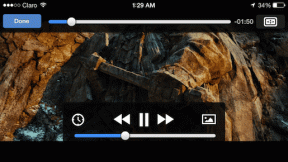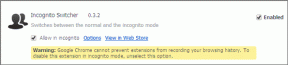Kuidas hõlpsasti Galaxy Watchist muusikat ja rakendusi eemaldada
Miscellanea / / November 29, 2021
Samsung Galaxy Watch saabub mitme uuendusega. Peale lahedate kohandamisfunktsioonide ja treeningujälgimise on see nutikell ülimahukas lahe funktsioon Always On Watch. Samuti võiksid ühendage oma Bluetooth-kõrvaklapid sellele. Mis kõige tähtsam, Galaxy Watchiga oli kaasas ka võimalus lisada võrguühenduseta lugusid. Korralik.

Kuid nagu olen nüüdseks aru saanud, võib pärast umbes kuuekuulist kella kasutamist nendest salvestatud lugudest üsna pea igav hakata. Ja pikemas perspektiivis puutute selle stsenaariumiga kokku varem kui hiljem. Muidugi on olukord sama ka rakenduste puhul.
Kas see on meie harjumus olla rakenduste suhtes ebalojaalne või kardame, et meie seadmete salvestusruum saab otsa, rakenduste desinstallimine või eemaldamine on meie elu lahutamatu osa. Mantra on lihtne – eemalda vana ja tere tulemast koju, uued. Siis on Samsungi komme paigutada oma seadmetesse soovimatuid (ja mõnikord mittevajalikke) rakendusi.
Nii et kui olete minusugune, kes soovib oma Samsung Galaxy Watchist eemaldada vanu muusikalugusid ja ebahuvitavaid rakendusi, peaksite tegema järgmist.
Kuidas eemaldada muusikat Galaxy Watchist
Siit saate teada, kuidas saate neid faile oma Galaxy Watchist kustutada.
Samm 1: navigeerige oma Galaxy Watchis rakendusse Music Player ja puudutage valikut Ava rakendus. Ja ilmselgelt avab see muusikarakenduse. Veenduge, et muusikaallikaks on seatud Watch.


Järgmisena nipsake ekraanil üles, et kuvada kogu lugude, esitusloendite ja albumite loend.
2. samm: kui soovite lugusid ükshaaval kustutada, kerige allapoole, kuni näete valikut Tracks, ja valige see. Nüüd klõpsake vasakpoolsel väikesel kolmepunktilisel menüül, nagu on näidatud alloleval ekraanipildil.


3. samm: Järgmisena klõpsake ikooni Kustuta. Sel hetkel palutakse teil valida laulud, mida soovite eemaldada. Kõik, mida pead tegema, on loendis allapoole kerida ja palad valida.


Kui olete kõik lood valinud, klõpsake nuppu Kustuta ja see on kõik.
Kuid sadade laulude sellisel viisil kustutamine võib olla valus. Seega, kui eemaldate oma Samsung Galaxy Watchist kõik võrguühenduseta laulud, puudutage ülaosas väikest nullikooni. See on teie nutikella funktsioon Vali kõik.


Ja ülejäänu teate, puudutage nuppu Kustuta ja laske oma kellal ülejäänud tööga hakkama saada, kui valmistute uute laulude vastuvõtmiseks oma kella pardal.
Sama saate teha ka esitusloendite või albumite puhul.
Nagu iga muusikamängija, saate määrata ka kella pleieri lugusid segama või kordama. Lõppude lõpuks on see tark, eks? OK, ma läksin siin natuke liiga kaugele.

Tõsiselt võib öelda, et saate ka oma Galaxy Watchis loo tärniga tähistada või helitugevust muuta. Selleks avage rakendus Music Player ja puudutage paremal küljel olevat pisikest kolme punktiga ikooni. Valige variant, mis teile kõige rohkem meeldib. Jah, võite mind hiljem tänada.
Lahe näpunäide: Kas soovite kohe muusikavidinani jõuda? Lihtne. Saate vidinaid ümber järjestada Galaxy kantava rakenduse vidinate funktsiooni kaudu. Teise võimalusena vajutage pikalt oma Galaxy Watchi mis tahes vidinat ja lohistage see enda valitud kohta.
Kuidas Galaxy Watchist rakendusi hõlpsalt eemaldada
Õnneks on teie Samsung Galaxy kellas üsna lihtne desinstallida rakendusi, mida te ei vaja. Selle protsessi toimimiseks peab teil aga olema telefoniga ühendatud rakendus Galaxy Wearable.
Avage oma telefonis rakendus Galaxy Wearable ja valige Rakendused. Kerige alla, kuni näete rakendust, mille soovite eemaldada.


Puudutage kaarti ja klõpsake nuppu Desinstalli. Pange tähele, et te ei saa eemaldada sisseehitatud rakendusi, nagu muusika, seaded või Galaxy Apps.

Töö veelgi lihtsamaks muutmiseks puudutage kolme punktiga menüüd ja valige Desinstalli. Nüüd puudutage iga rakenduse paremal küljel miinusikooni. Lihtne ja magus.


Pro näpunäide: nagu vidinad, saate muuta ka rakenduste järjekorda. Selleks puudutage kolme punktiga menüüd ja valige Järjesta ümber.
Siiski ei saa te kõiki rakendusi eemaldada ega desinstallida (jah, ilmarakendus, ma vaatan teid). See on tavaliselt stseen rakendustega, mille on lisanud teie operaator või Samsung. Lisaks on need, mis on teie kella igapäevaseks tööks üliolulised. Õnneks saate lasta vidinad eemaldada.


Selleks navigeerige rakenduses Wearable vidinate jaotisesse ja puudutage vidina kõrval olevat miinusikooni, mille soovite eemaldada. Hea uudis on see, et saate need igal ajal uuesti lubada.
Kõik, mida pead tegema, on need uuesti lisada jaotisest Vidinate lisamine.
Juhtnupud teie randmetel
Samsung Galaxy Watchi hea asi on see, et teil on palju funktsioone ja kohandamisvalikuid, et seda soovitud viisil kohandada. Oluline on see, et protsess ei ole raketiteadus.
Kõik, mida pead tegema, on oma kella (ja sellega kaasnevate rakenduste) peidetud nurgad ja nurgad avastama ning peaksite oma kella valdajaks saama.
Niisiis, milline Galaxy Watchi funktsioon on teie lemmik? Olen rabatud põhjusest, et see toimib kaasaskantava muusikapleierina. Lihtsalt ühendage oma Bluetoothi toega kõrvaklapid ja jäta oma telefon maha. Lõppude lõpuks peaksid teie jalutuskäigud (või sörkjooksud) olema tähelepanu kõrvalejuhtimiseta.
Järgmisena: Kas peaksite oma Galaxy Budsi vahetama uue Creative Outlier Airi vastu? Lugege võrdlust allolevast võrdlusest.